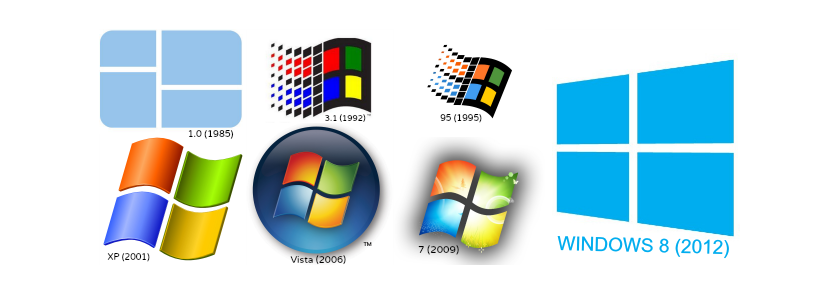
લાંબા સમય સુધી વિંડોઝ વર્ઝન સાથે કામ કર્યા પછી, એક સમય એવો આવશે આપણે આપણી પાસેના વિશિષ્ટ સંસ્કરણને જાણવાની જરૂર છેઆ તે હકીકતને કારણે છે કે વિશિષ્ટ સ softwareફ્ટવેર ઇન્સ્ટોલ કરવાની કેટલીક આવશ્યકતાઓની વિનંતી કરી શકે છે.
પરિસ્થિતિ પણ ariseભી થઈ શકે છે, કે આપણે જાણતા નથી કે આપણે હાલમાં કમ્પ્યુટર પર ઇન્સ્ટોલ કરેલા વિન્ડોઝના વર્ઝનમાં પેચ (સર્વિસ પેક) ને અપડેટ કર્યું છે કે નહીં. આ કારણોસર, હવે અમે તમને શીખવીશું ચોક્કસ સંસ્કરણ કેવી રીતે તે જાણવા અસ્તિત્વમાં છે તે 6 વિકલ્પો અમે કમ્પ્યુટર પર ઇન્સ્ટોલ કરેલ operatingપરેટિંગ સિસ્ટમની, જેમાં થોડી યુક્તિઓ અને સરળતાથી અનુસરવાનાં પગલાં શામેલ છે.
1. આપણી પાસે જે વિંડોઝનું સંસ્કરણ છે તે જોવા માટેનો એક સરળ આદેશ
અમે સૂચવે છે કે તમે નીચેના પગલાંને અનુસરો છો જેથી તમે તમારા કમ્પ્યુટર પર ઇન્સ્ટોલ કરેલા વિંડોઝના સંસ્કરણને સીધા જાણી શકો:
- વિન્ડોઝ 7 માં, બટનને ક્લિક કરો «પ્રારંભ મેનૂ".
- શોધ ક્ષેત્રમાં લખો: «જીતનારThe અવતરણ વિના અને પછી «enter» કી દબાવો.
- વિન્ડોઝ 8.1 માં ફક્ત "પ્રારંભ સ્ક્રીન" પર જાઓ અને તે જ શબ્દ (વિનવર) લખો.
અમે સૂચવેલા પગલાઓ સાથે, એક નાનો વિંડો તરત જ દેખાશે જ્યાં અમને કમ્પ્યુટર પર ઇન્સ્ટોલ કરેલા વિંડોઝના સંસ્કરણ વિશે જાણ કરવામાં આવશે. માહિતીનો આ પ્રથમ ભાગ અમારા માટે ખૂબ મહત્વનો હોઈ શકે છે, કારણ કે તે બતાવશે કે આપણે સર્વિસ પેક ઇન્સ્ટોલ કર્યો છે કે કેમ.
2. વિન્ડોઝ 8.1 સેટિંગ્સ જોઈએ છીએ
અમે નીચે સૂચવવાની પદ્ધતિ વિન્ડોઝ 8.1 માટે વિશિષ્ટ છે, અને તે જ ડેટાને શોધવા માટે તમારે નીચે આપેલા પગલાંને અનુસરવું જોઈએ કે જે અમે આ ક્ષણે જાણવાનું આયોજન કર્યું છે:
- અમે towards તરફ પ્રયાણ કરીએ છીએસુયોજનજમણી સાઇડબાર (વશીકરણ) ની સહાયથી operatingપરેટિંગ સિસ્ટમમાંથી.
- એકવાર ત્યાં પહોંચ્યા પછી, ડાબી સાઇડબારમાંથી આપણે we પીસી અને ડિવાઇસીસ option વિકલ્પ પસંદ કરીએ છીએ.
- અહીંથી, આપણે ફક્ત તે સ્તંભના અંતમાં વિકલ્પ પસંદ કરવો પડશે, જે કહે છે «પીસી માહિતી".
આ વિકલ્પ સાથે (ખાસ કરીને વિન્ડોઝ 8.1 ને સમર્પિત) આપણા કમ્પ્યુટરની માહિતી જમણી બાજુ પ્રદર્શિત થશે, જ્યાં આપણી પાસે operatingપરેટિંગ સિસ્ટમના સંસ્કરણનો પ્રકાર જોવામાં આવશે, તે પણ જો તે યોગ્ય રીતે સક્રિય થયેલ છે કે નહીં તેનો ઉલ્લેખ કરશે.
3. સિસ્ટમ ગુણધર્મો જુઓ
આ બીજી યુક્તિ છે જેનો તમે અમલ કરી શકો છો, ત્યાં સુધી તમે ચિહ્ન મૂક્યા હોવ «મારી ટુકડીWindows વિન્ડોઝ ડેસ્કટ ;પ પર; આ કરવા માટે, આપણે ફક્ત નીચેના પગલાંને અનુસરો:
- અમે વિંડોઝ ડેસ્કટ .પ પર "માય કમ્પ્યુટર" (અથવા માય કમ્પ્યુટર) આયકન શોધીએ છીએ.
- અમે જમણી માઉસ બટન સાથે ક્લિક કરીએ છીએ અને સંદર્ભ મેનુમાંથી અમે પસંદ કરીએ છીએ «ગુણધર્મો".
આ સરળ પગલાઓ સાથે, એક નવી વિંડો ખુલશે અને જેમાં, જમણી બાજુએ, અમે વિન્ડોઝ સંસ્કરણના પ્રકારનો તેમજ તેમાં બનાવેલા સૌથી તાજેતરના અપડેટ (પેચ) નો ઉલ્લેખ કરીશું.
4. સિસ્ટમ માહિતી પર આધાર રાખવો
બીજી થોડી યુક્તિ કે જે આપણે કમ્પ્યુટર પર ઇન્સ્ટોલ કરેલ વિન્ડોઝ operatingપરેટિંગ સિસ્ટમના સંસ્કરણને જાણવા માટે અપનાવી શકીએ છીએ operatingપરેટિંગ સિસ્ટમની આંતરિક માહિતી પર આધાર રાખવો; આ કરવા માટે, આપણે ફક્ત નીચેના પગલાંને અનુસરો:
- અમે બટન પર ક્લિક કરીએ છીએ «પ્રારંભ મેનૂ»વિન્ડોઝ.
- શોધ જગ્યામાં આપણે લખીએ છીએ: «msinfo32The અવતરણ વિના અને પછી «કી દબાવોદાખલ કરો".
- વિન્ડોઝ 8 માં આપણે શ shortcર્ટકટનો ઉપયોગ કરી શકીએ છીએ «વિન + આરCommand આદેશ વિંડો ખોલવા અને પછી શબ્દ પર લખો (msinfo32).
તરત જ એક વિંડો ખુલી જશે, જે પહેલા પૃષ્ઠ પર આપણને હાલમાં સ્થાપિત કરેલ operatingપરેટિંગ સિસ્ટમનું સંસ્કરણ બતાવશે. અહીં અન્ય અતિરિક્ત માહિતી પણ છે, જેની સમીક્ષા કરી શકીએ જો આપણે આપણા કમ્પ્યુટરની કેટલીક લાક્ષણિકતાઓ અને વિશિષ્ટતાઓ જાણવા માગીએ તો.
5. વિન્ડોઝ લાઇસન્સ વિગતો જોઈ રહ્યા છીએ
આ એક સરળ યુક્તિ છે જેમાં કોઈ સારવાર શામેલ નથી, કારણ કે આપણે ફક્ત "કમાન્ડ પ્રોમ્પ્ટ" (સે.મી.ડી) ક callલ કરવો જોઈએ અને પછી નીચે આપેલ વાક્ય લખો:
slmgr / dlv
«એન્ટર» કી દબાવ્યા પછી, એક વિંડો દેખાશે, જેમાં અમને ઘણી વધુ મહત્વપૂર્ણ માહિતી વિશે માહિતી આપવામાં આવશે; વિંડોઝ સંસ્કરણ ઉપરાંત, અન્ય લોકો વચ્ચે, સક્રિયકરણ ઓળખ નંબર પણ અહીં બતાવવામાં આવશે.
6. "કમાન્ડ પ્રોમ્પ્ટ" નો ઉપયોગ
અમે લગભગ ખાતરી આપી શકીએ કે આ યુક્તિ આપણે ઉપર જણાવેલા એક પૂરક છે. આ માટે, આપણે ફક્ત "કમાન્ડ પ્રોમ્પ્ટ" (સેમીડી) પર ચલાવો અને પછી નીચેનો આદેશ લખો:
સિસ્ટમ ઈન્ફો
"એન્ટર" કી દબાવ્યા પછી, computerપરેટિંગ સિસ્ટમની સામગ્રી વિશેની મહાન માહિતી તુરંત જ આપણા કમ્પ્યુટર પર પ્રદર્શિત થશે, તે સમયે જે સંસ્કરણ છે તે આપણે ત્યાં હાજર છે.
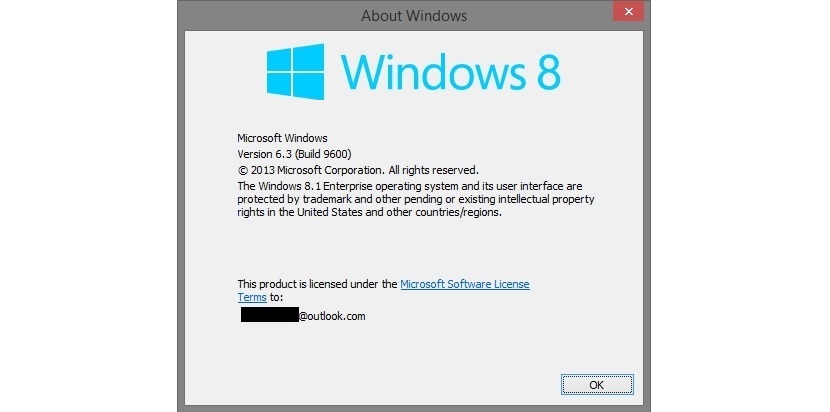

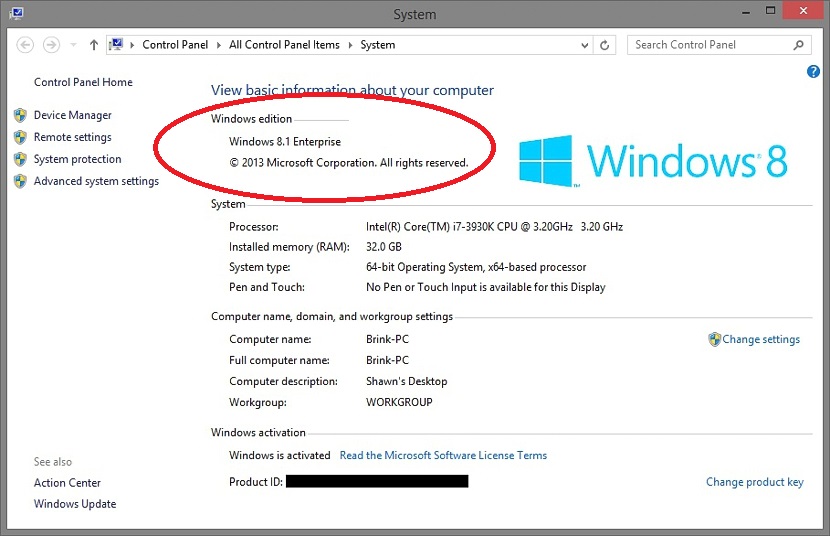
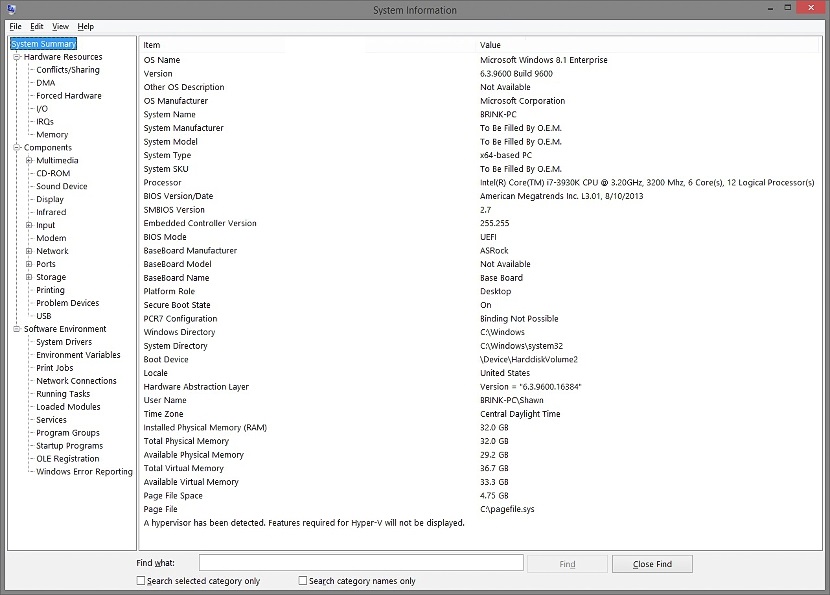

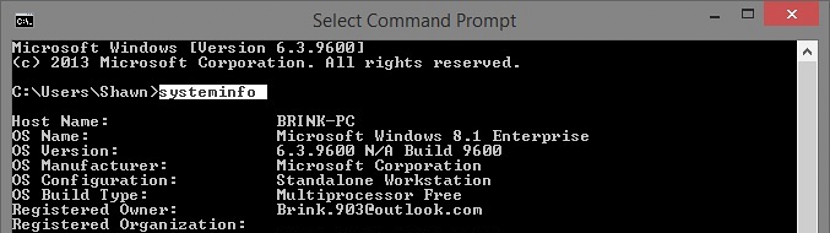
રામ પર 32 જીબી? : કે છોકરો તે જાન!